Nexi Nets
1. Activez Nexi Nets comme passerelle de paiement.
Une fois que vous avez activé le plugin “Nexi Nets for HBook”, vous devez valider la licence dans HBook > Licence.
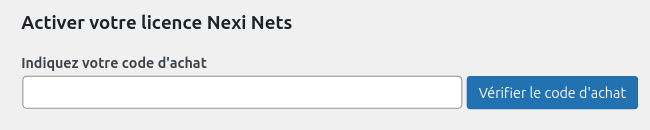
Définir Nexi Nets comme passerelles de paiement actives dans HBook > Paiement > Passerelles de paiement actives
2. Dans HBook, ajoutez les paramètres Nexi Nets.
Entrez vos informations Nexi Nets dans HBook > Paiement > Paramètres Nexi Nets.
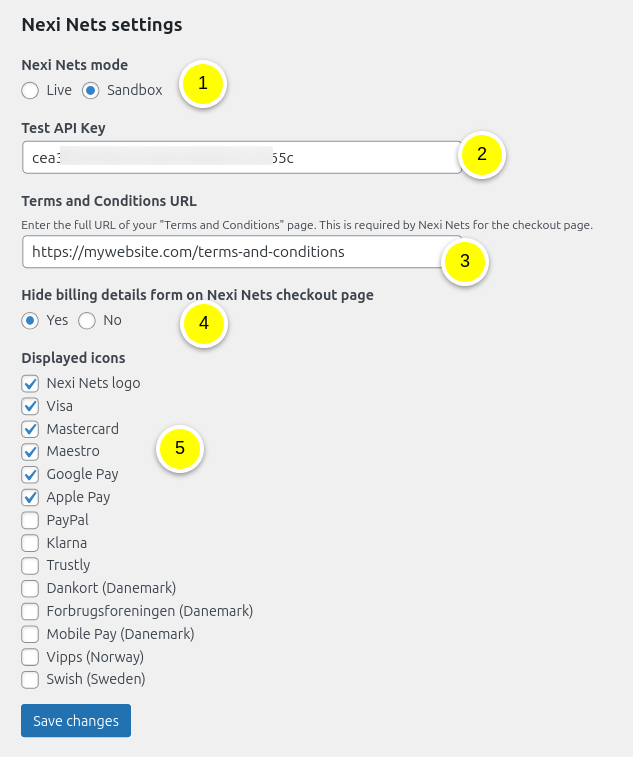
Définissez l'environnement en “Test”(paiements fictifs) ou en “Live”(paiements réels)
Ajoutez votre API Key pour l'environnement choisi.
Indiquez l'URL de votre page « Conditions générales ». Ceci est exigé par Nexi Nets.
Choisissez si vous souhaitez masquer ou afficher le formulaire de détails de facturation Nexi Nets sur la page de paiement hébergée.
Si cette option est activée, seul le formulaire de paiement sera visible sur la page de paiement hébergée par Nexi Nets. Nous transmettons les données client HBook à Nexi Nets et vous trouverez dans le tableau de bord Nexi Nets les mêmes informations client que dans HBook.
Si l'option « Non » est sélectionnée, le formulaire de facturation ainsi que celui de paiement ont affichés sur la page de paiement hébergée par Nexi Nets. Nous transmettons le pays du client (car cela est requis pour certains modes de paiement), mais nous ne transmettons aucune autre information client à Nexi Nets. Les données client Nexi seront celles renseignées par le client dans le formulaire de facturation Nexi Nets, sur la page de paiement hébergée.
Comment créer un compte Nexi Nets ?
Vous pouvez créer un compte gratuit Nexi Nets ici. Cela permet de tester avant de signer avec Nexi Nets.
L'URL du tableau de bord est : https://portal.dibspayment.eu/dashboard.
Où puis-je trouver la clé API pour les environnements Test et Live ?
Vous les trouverez dans votre tableau de bord Nexi Nets, en naviguant vers Company > Integration.
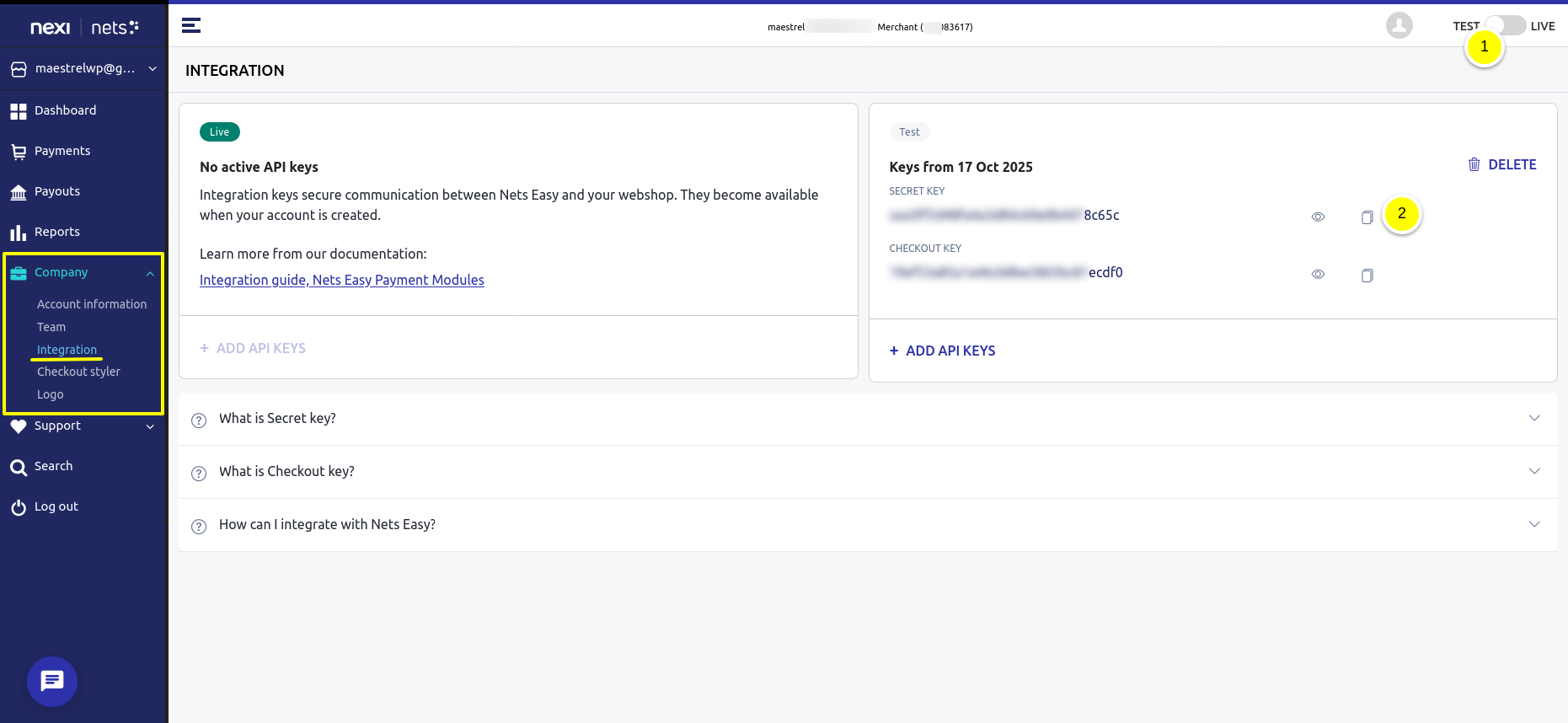
Ici, vous pouvez basculer entre Test et En direct environnements.
Vous trouverez ici la Secret Key que vous devez copier. Vous n'aurez pas besoin de la “Checkout Key”, vous pouvez donc l'ignorer.
Moyens de paiement Nexi Nets
Nexi Nets affiche automatiquement les moyens de paiement disponibles pour la transaction. Les moyens de paiement proposés à vos clients sur la page de paiement hébergée par Nexi peuvent varier en fonction des paramètres du pays et de la devise.
Certains modes de paiement ne sont disponibles que dans certains pays. Liste des modes de paiement Nexi Nets.
Où puis-je trouver des cartes de test ?
Vous trouverez des informations sur les tests de paiement dans la documentation Nexi Nets : Cartes de test
Il n'est pas possible d'effectuer des tests dans un environnement local. Même l'environnement « Test » pour Nexi Nets for HBook doit être réalisé sur un site de pré-production en ligne. Cela est dû aux exigences de Nexi Nets concernant l'URL de notification, qui ne peut pas être une URL locale.
Comment personnaliser la page de paiement Nexi Nets ?
Depuis le tableau de bord Nexi Nets, accédez à Company > Checkout design et Company > Logo, vous pouvez personnaliser la page de paiement et ajouter le logo de votre entreprise.
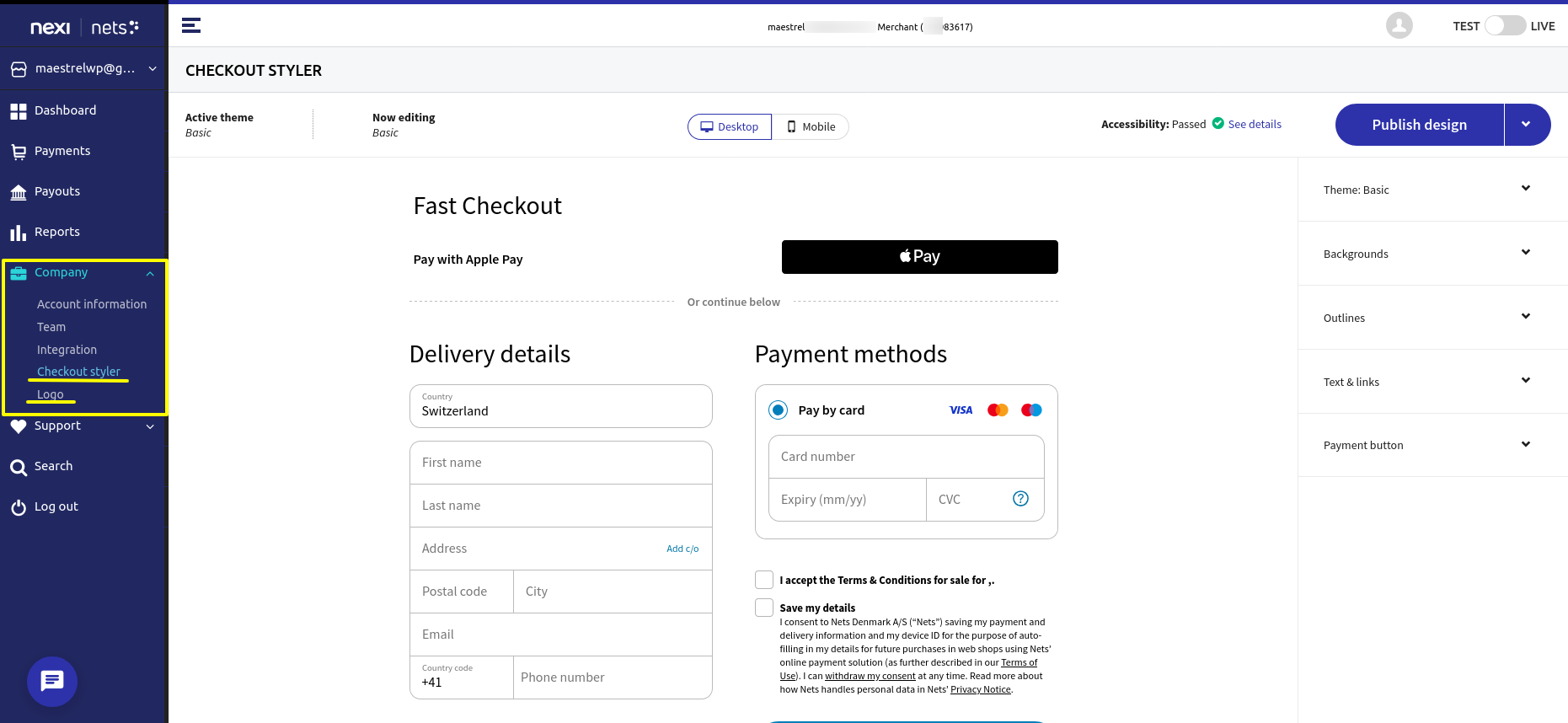
IP à ajouter à la liste blanche pour recevoir les notifications webhook
Nexi Nets envoie une notification utilisée par HBook pour récupérer le statut du paiement. Vous devrez peut-être vérifier auprès de votre hébergeur que les plages d'adresses IP publiques suivantes, utilisées pour l'envoi de webhooks, sont autorisées :
Production: 20.103.218.104/30
Bac à sable: 20.31.57.60/30
